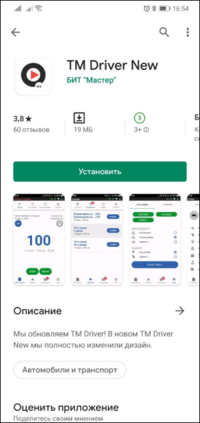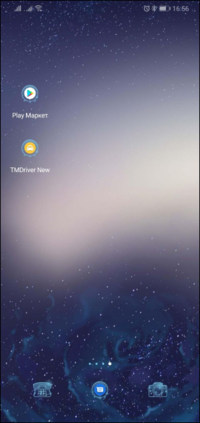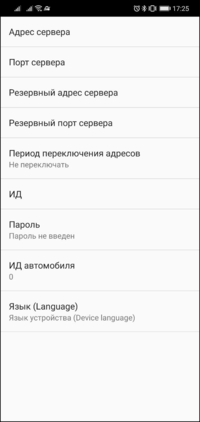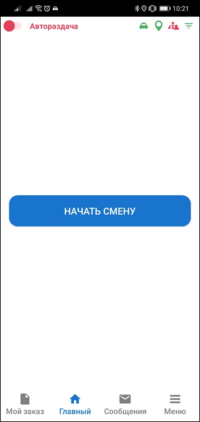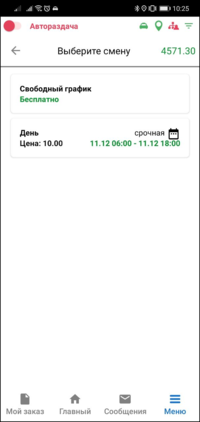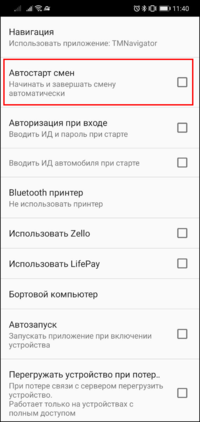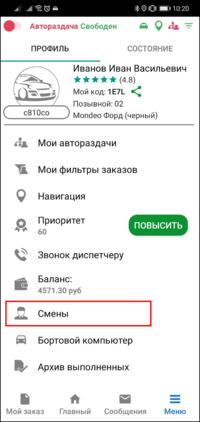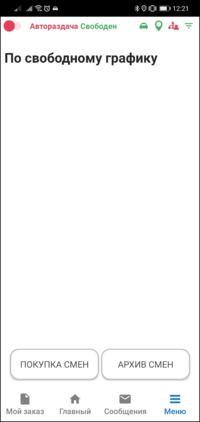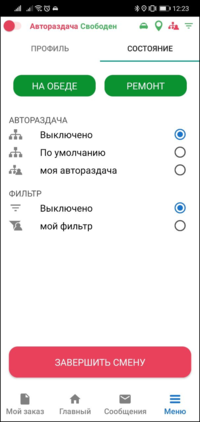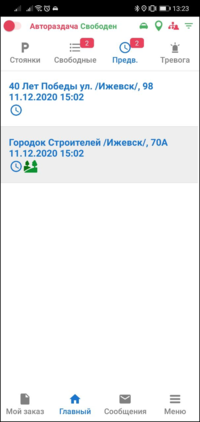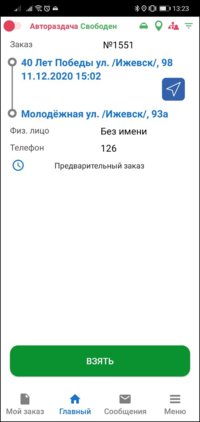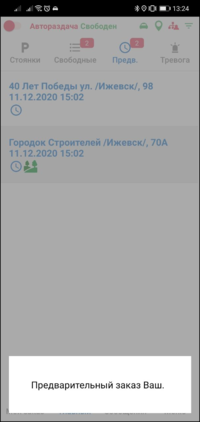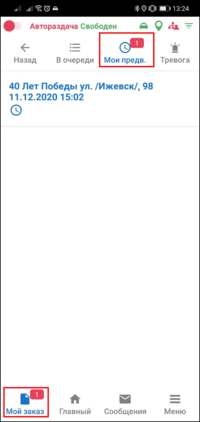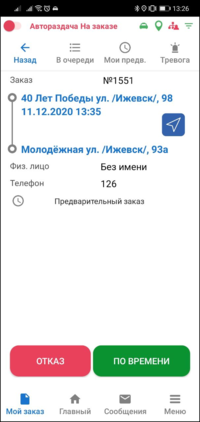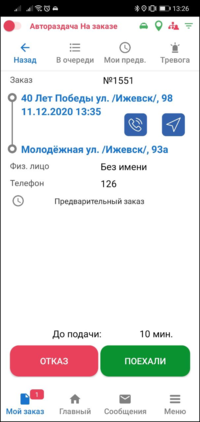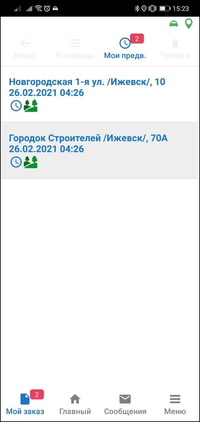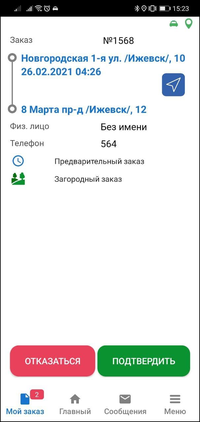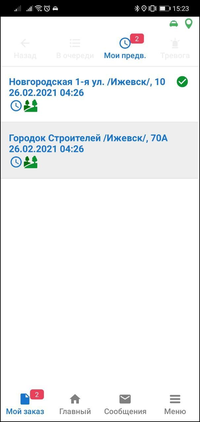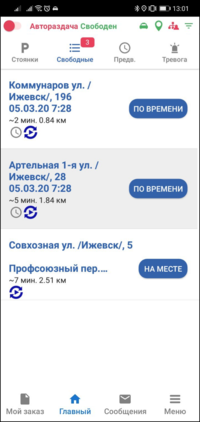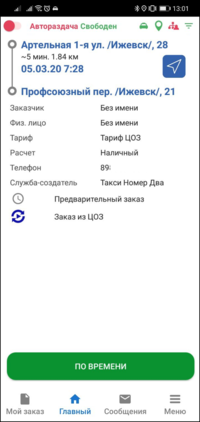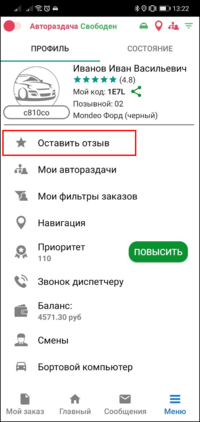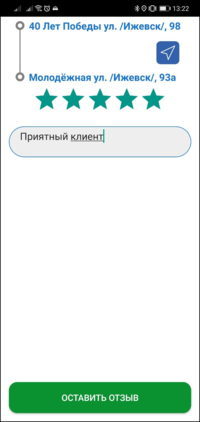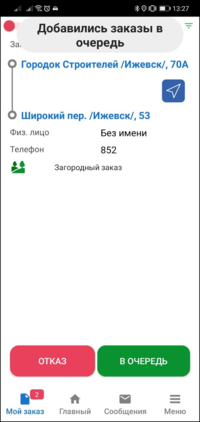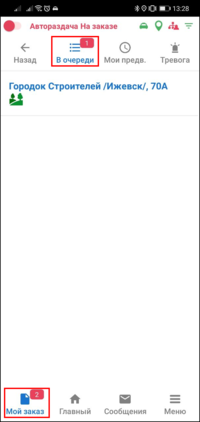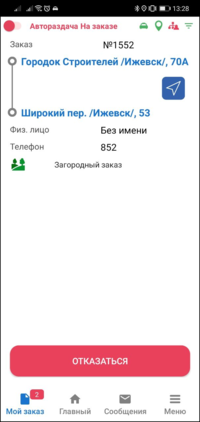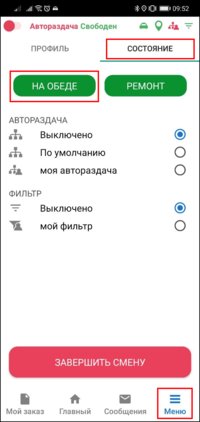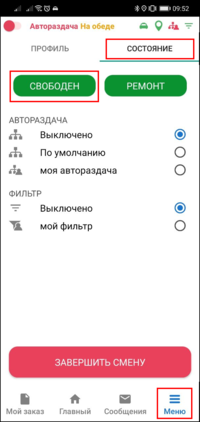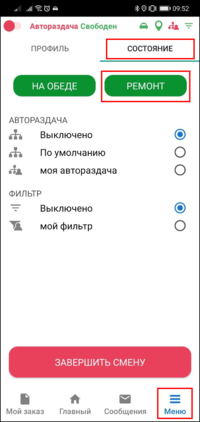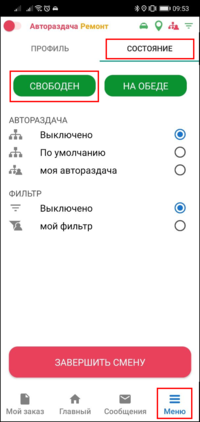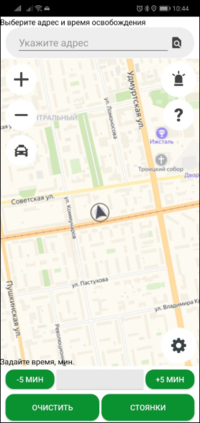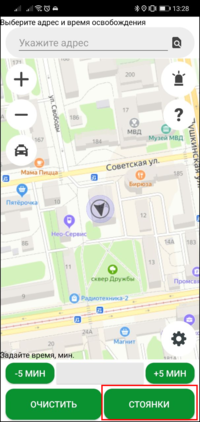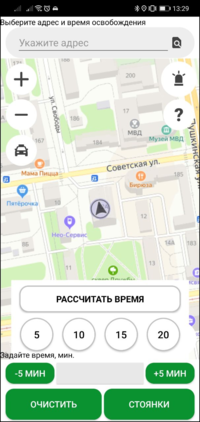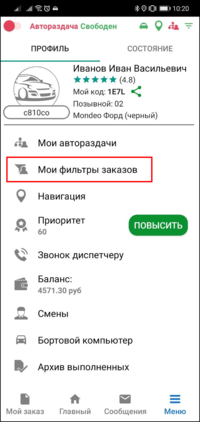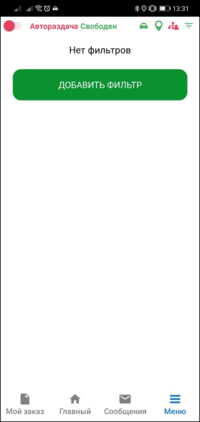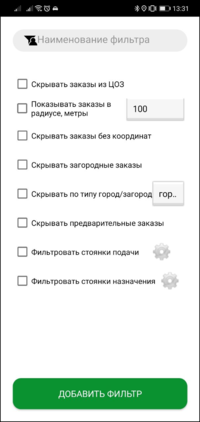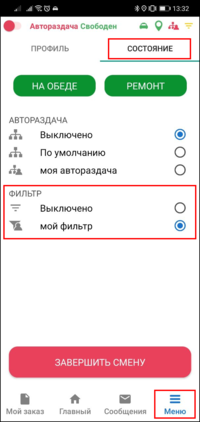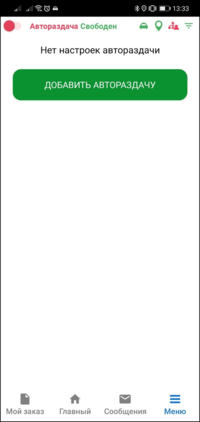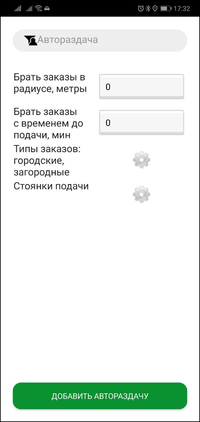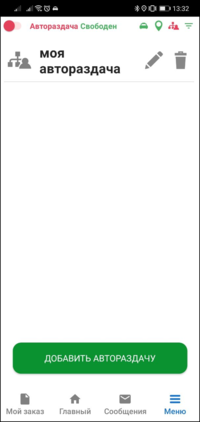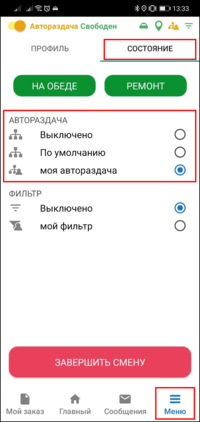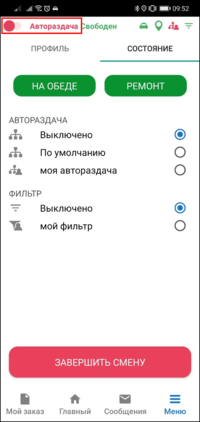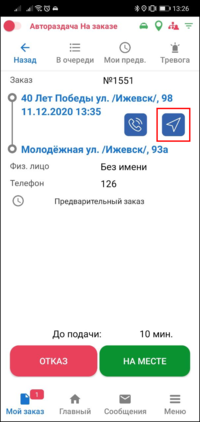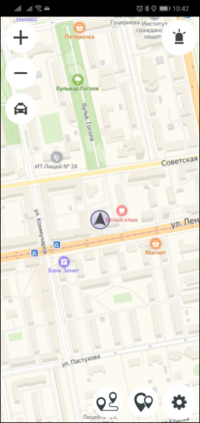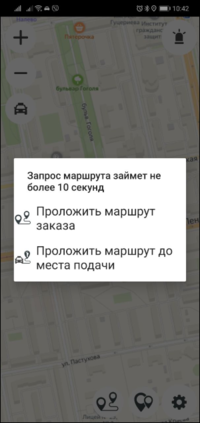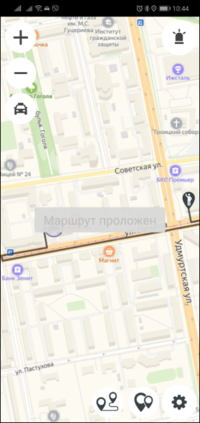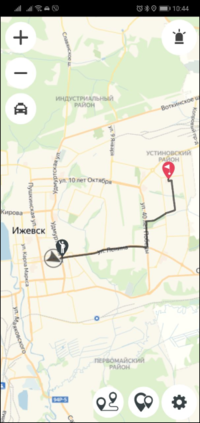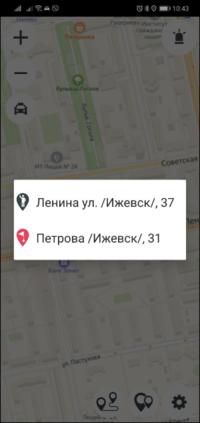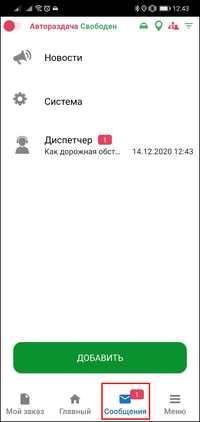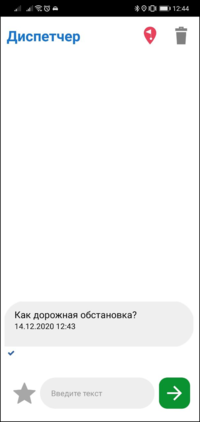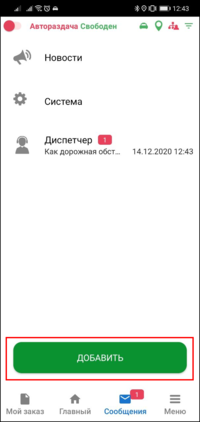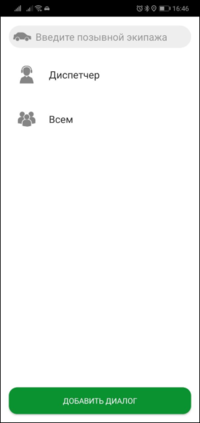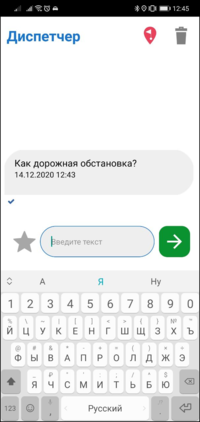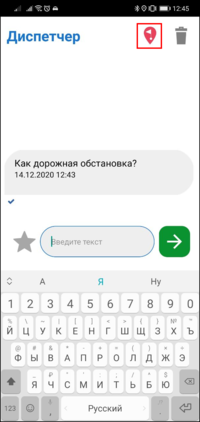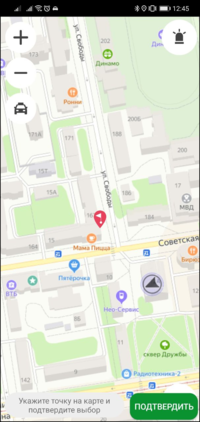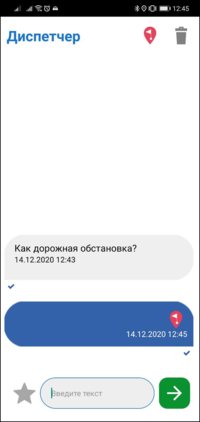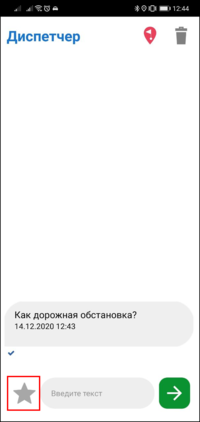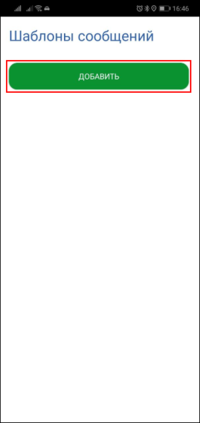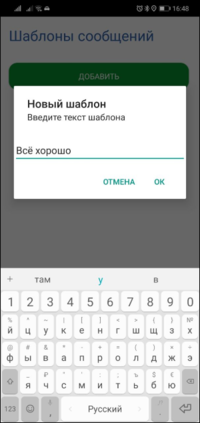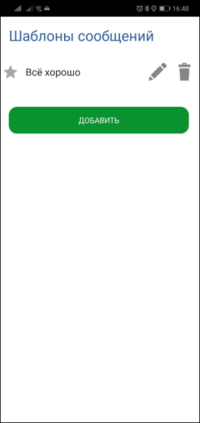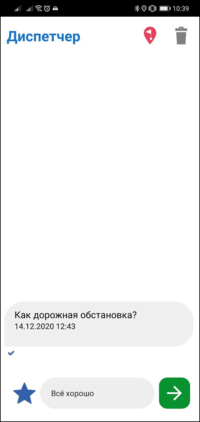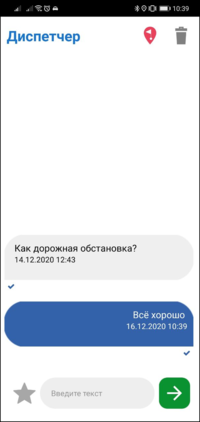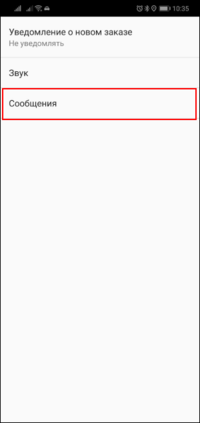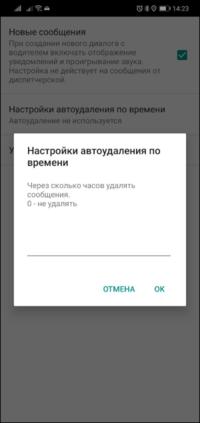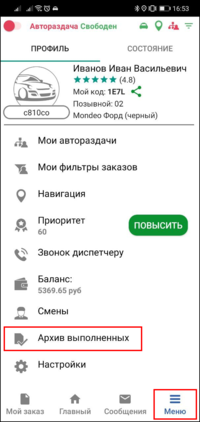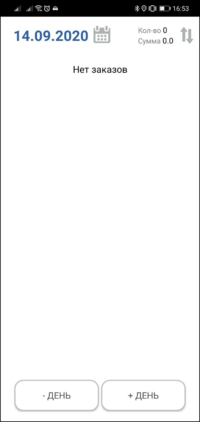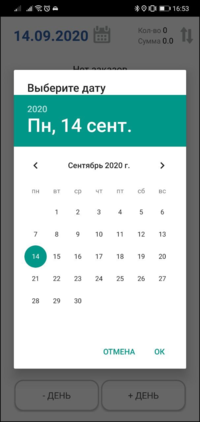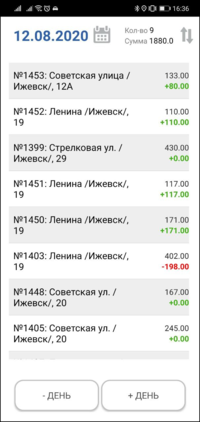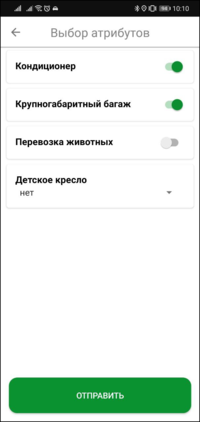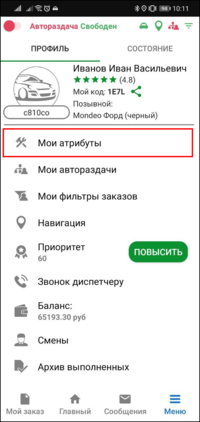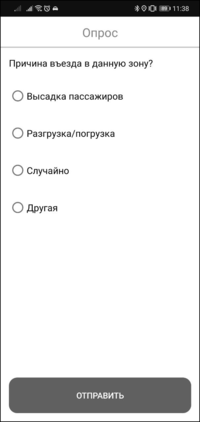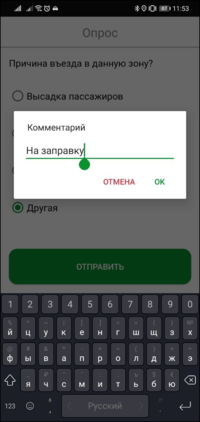TMDriverNew для Android — различия между версиями
(→Взятие текущего заказа) |
|||
| (не показано 9 промежуточных версий этого же участника) | |||
| Строка 29: | Строка 29: | ||
|[[Файл:Запуск приложения TMDriverNew.png|200px]] | |[[Файл:Запуск приложения TMDriverNew.png|200px]] | ||
|- | |- | ||
| − | |<big>Введение данных, полученных от ответственных лиц, в открывшемся окне ({{путь|Меню - Профиль - Настройки - Основные}}): | + | |<big>Введение данных, полученных от ответственных лиц, в открывшемся окне ({{путь|Меню - Профиль - Настройки - Основные}}). |
| + | |||
| + | Обязательные поля: | ||
* {{поле|Адрес сервера}}; | * {{поле|Адрес сервера}}; | ||
* {{поле|Порт сервера}}; | * {{поле|Порт сервера}}; | ||
| − | * {{поле|ИД}} и {{поле|Пароль}} водителя; | + | * {{поле|ИД}} и {{поле|Пароль}} водителя. |
| − | * {{поле|ИД автомобиля}} | + | |
| + | Необязательные поля: | ||
| + | * {{поле|Резервный адрес сервера}}; | ||
| + | * {{поле|Резервный порт сервера}}; | ||
| + | * {{поле|ИД автомобиля}}. | ||
{{info|Внимание, помимо ручной настройки подключения существует возможность получить настройки в виде СМС.}} | {{info|Внимание, помимо ручной настройки подключения существует возможность получить настройки в виде СМС.}} | ||
После этого нужно нажать {{поле|Назад}}, для выхода из настроек.</big> | После этого нужно нажать {{поле|Назад}}, для выхода из настроек.</big> | ||
| Строка 43: | Строка 49: | ||
{| class="wikitable" | {| class="wikitable" | ||
| − | |style="width:25%"|<big>Выбрать навигатор для работы в TMDriverNew можно в {{путь|Меню - Профиль - Настройки - Функционал | + | |style="width:25%"|<big>Выбрать навигатор для работы в TMDriverNew можно в {{путь|Меню - Профиль - Настройки - Функционал - Навигация}}. |
Откроется окно со списком доступных навигаторов. По умолчанию установлен TMNavigator. | Откроется окно со списком доступных навигаторов. По умолчанию установлен TMNavigator. | ||
{{info|Внимание, для работы со всеми навигаторами, кроме TMNavigator, необходимо скачать и установить этот навигатор отдельно.}} | {{info|Внимание, для работы со всеми навигаторами, кроме TMNavigator, необходимо скачать и установить этот навигатор отдельно.}} | ||
</big> | </big> | ||
Информацию по работе с Яндекс.Навигатором можно посмотреть в статье "[[Интеграция с Яндекс.Навигатором]]". | Информацию по работе с Яндекс.Навигатором можно посмотреть в статье "[[Интеграция с Яндекс.Навигатором]]". | ||
| − | |[[Файл:Настройки TMDriverNew.png|200px]] [[Файл:Настройки Функционал | + | |[[Файл:Настройки TMDriverNew.png|200px]] [[Файл:Настройки Функционал TMDriverNew.png|200px]] [[Файл:Настройки Функционал Навигация и экспорт Навигация TMDriverNew.png|200px]] [[Файл:Выбор навигатора TMDriverNew.png|200px]] |
|- | |- | ||
|<big>При работе с TMNavigator можно также выбрать тип карт, с которым будет работать навигатор: | |<big>При работе с TMNavigator можно также выбрать тип карт, с которым будет работать навигатор: | ||
| Строка 62: | Строка 68: | ||
=== Бортовой компьютер === | === Бортовой компьютер === | ||
{| class="wikitable" | {| class="wikitable" | ||
| − | |style="width:25%"|<big>Настроить возможность вычислять пройденное расстояние по данным из бортового компьютера автомобиля (через специальное устройство bluetooth автосканер) можно в {{путь|Меню - Профиль - Настройки - Функционал}}: | + | |style="width:25%"|<big>Настроить возможность [[Получение пройденного расстояния из бортового компьютера автомобиля|вычислять пройденное расстояние по данным из бортового компьютера автомобиля]] (через специальное устройство bluetooth автосканер) можно в {{путь|Меню - Профиль - Настройки - Функционал}}: |
* Признак использования подключения к бортовому компьютеру через интерфейс OBDII. | * Признак использования подключения к бортовому компьютеру через интерфейс OBDII. | ||
* Тип протокола OBDII. (рекомендуется "Авто"). | * Тип протокола OBDII. (рекомендуется "Авто"). | ||
| Строка 68: | Строка 74: | ||
|[[Файл:Настройки TMDriverNew.png|200px]] [[Файл:Настройки Функционал TMDriverNew.png|200px]] [[Файл:Настройки Функционал Бортовой компьютер TMDriverNew.png|200px]] [[Файл:Бортовой компьютер использовать TMDriverNew.png|200px]] [[Файл:Бортовой компьютер протокол TMDriverNew.png|200px]] | |[[Файл:Настройки TMDriverNew.png|200px]] [[Файл:Настройки Функционал TMDriverNew.png|200px]] [[Файл:Настройки Функционал Бортовой компьютер TMDriverNew.png|200px]] [[Файл:Бортовой компьютер использовать TMDriverNew.png|200px]] [[Файл:Бортовой компьютер протокол TMDriverNew.png|200px]] | ||
|- | |- | ||
| − | |<big>При включенном использовании бортового компьютера просмотреть информацию из него можно в {{путь|Меню - Профиль - Бортовой компьютер}}.<br /> | + | |<big>При включенном [[Получение пройденного расстояния из бортового компьютера автомобиля|использовании бортового компьютера]] просмотреть информацию из него можно в {{путь|Меню - Профиль - Бортовой компьютер}}.<br /> |
Сопряжение с бортовым компьютером: | Сопряжение с бортовым компьютером: | ||
| Строка 122: | Строка 128: | ||
|style="width:25%"|<big>Выбрать текущий заказ можно на главном окне со стоянок ('''Стоянки''') или из списка ('''Свободные'''). | |style="width:25%"|<big>Выбрать текущий заказ можно на главном окне со стоянок ('''Стоянки''') или из списка ('''Свободные'''). | ||
| − | {{info|Наличие окна стоянок регулируется организацией.}} | + | {{info|Наличие окна стоянок регулируется организацией.}} |
| + | |||
| + | На окошке стоянки отображается следующая информация: | ||
| + | * первая цифра - зарегистрированные экипажи; | ||
| + | * вторая цифра - текущие заказы. | ||
| + | |||
| + | Цвет фона стоянки обозначает следующее: | ||
| + | * '''синий''' - стоянка, на которой зарегистрирован сам водитель; | ||
| + | * '''желтый''' - стоянка, на которой есть заказы и экипажи; | ||
| + | * '''серый''' - стоянка, на которой нет заказов, но могут быть экипажи; | ||
| + | * '''зелёный''' - стоянка, на которой есть заказы, но нет экипажей. | ||
</big> | </big> | ||
| Строка 191: | Строка 207: | ||
|style="width:25%"|<big>Нажатие кнопки "Старт" включает расчет параметров поездки.<br /> | |style="width:25%"|<big>Нажатие кнопки "Старт" включает расчет параметров поездки.<br /> | ||
| − | Также отсчет может стартовать автоматически, | + | Также отсчет может стартовать автоматически в зависимости от преодоления скоростного барьера или в зависимости от радиуса от точки подачи (остановки), за пределами которого должен запуститься таксометр (функционал настраивается в диспетчерской организации). |
Таксометр разделен на 3 вкладки: | Таксометр разделен на 3 вкладки: | ||
| Строка 266: | Строка 282: | ||
Чтобы задать время и место освобождения, следует нажать кнопку {{поле|Рассчитать освобождение}}, которая находится в окне таксометра на вкладке "Тариф".<br /> | Чтобы задать время и место освобождения, следует нажать кнопку {{поле|Рассчитать освобождение}}, которая находится в окне таксометра на вкладке "Тариф".<br /> | ||
| − | Если в заказе указан адрес назначения, то по долгому нажатию на кнопку {{поле|Рассчитать освобождение}} время освобождения | + | Если в заказе указан адрес назначения, то по долгому нажатию на кнопку {{поле|Рассчитать освобождение}} время освобождения рассчитывается автоматически, исходя из полного расстояния заказа (городской+загородный километраж) и средней скорости движения в текущее время.<br /> |
| + | |||
| + | Средняя скорость задается в группе экипажей на вкладке "Cкорость". Если в группе экипажей скорость не указана, то используется скорость из глобальной настройки {{путь|Файл - Настройки - Экипажи - Средняя скорость экипажей по умолчанию, км/ч}}. | ||
| + | </big> | ||
|[[Файл:Таксометр - тариф TMDriverNew.png|200px]] [[Файл:Адрес и место освобождения TMDriverNew.png|200px]] | |[[Файл:Таксометр - тариф TMDriverNew.png|200px]] [[Файл:Адрес и место освобождения TMDriverNew.png|200px]] | ||
|- | |- | ||
| Строка 433: | Строка 452: | ||
</big> | </big> | ||
|[[Файл:Окно выполненных за определенный день TMDriverNew.png|200px]] [[Файл:Информация по выполненному заказу плюс TMDriverNew.png|200px]] [[Файл:Информация по выполненному заказу минус TMDriverNew.png|200px]] | |[[Файл:Окно выполненных за определенный день TMDriverNew.png|200px]] [[Файл:Информация по выполненному заказу плюс TMDriverNew.png|200px]] [[Файл:Информация по выполненному заказу минус TMDriverNew.png|200px]] | ||
| + | |} | ||
| + | |||
| + | == Указание атрибутов автомобиля водителем == | ||
| + | {| class="wikitable" | ||
| + | |style="width:25%"|Водитель при выходе на смену, а также в любой момент в статусе "свободен", может указать параметры, которыми обладает на данный момент его автомобиль. | ||
| + | |||
| + | Сами атрибуты, которые может указать/изменить водитель задаются в организации (диспетчерской). | ||
| + | |||
| + | |[[Файл:Начать смену TMDriverNew.png|200px]] [[Файл:Выбор атрибутов TMDriverNew.png|200px]] [[Файл:Мои атрибуты TMDriverNew.png|200px]] | ||
| + | |} | ||
| + | |||
| + | == Опрос водителя == | ||
| + | {| class="wikitable" | ||
| + | |style="width:25%"|Для получения обратной связи организация может отправлять водителям опросы. | ||
| + | |||
| + | Опрос открывается отдельным окном с вопросом и вариантами ответов, из которых можно один выбрать. Ответ может быть с уточняющим комментарием. | ||
| + | |||
| + | |[[Файл:Опрос TMDriverNew.png|200px]] [[Файл:Опрос с ответом TMDriverNew.png|200px]] [[Файл:Опрос с ответом и комментарием TMDriverNew.png|200px]] | ||
|} | |} | ||
Текущая версия на 13:38, 6 декабря 2021
TMDriverNew для Android — это версия TMDriver для мобильных устройств под управлением Android. Найти TMDriverNew можно в Play Market и AppGallery.
Содержание
- 1 Запрет запуска TMDriverAndroid при обнаружении нежелательных приложений
- 2 Регистрация в приложении
- 3 Дополнительные настройки
- 4 Выход на смену
- 5 Взятие текущего заказа
- 6 Взятие предварительного заказа
- 7 Подтверждение предварительного заказа не на смене
- 8 Взятие заказа с биржи
- 9 Выполнение заказа
- 10 Оценка клиента
- 11 Работа с заказами в очереди
- 12 Смена состояний
- 13 Рассчитать освобождение
- 14 Настройка фильтров заказов
- 15 Настройка автораздачи
- 16 Работа с картами
- 17 Работа с сообщениями
- 18 Работа архивом выполненных заказов
- 19 Указание атрибутов автомобиля водителем
- 20 Опрос водителя
- 21 Описание иконок по заказам
Запрет запуска TMDriverAndroid при обнаружении нежелательных приложений
В Такси-Мастер можно указать приложения, при наличии которых, будет запрещен запуск TMDriver. Настройка: Файл - Настройки - Модуль "Связь с водителями" - Приложения, с которыми TMDriver не может быть запущен.
Каждое приложение необходимо вводить в отдельной строке.
Важно: в данную настройку надо вводить не название приложений, а их идентификатор. Идентификатор приложения можно увидеть в Google Play, если перейти на страницу нужного приложения, и посмотреть на http адрес страницы. К примеру, если адрес такой:
https://play.google.com/store/apps/details?id=com.android.chrome
то идентификатор приложения будет "com.android.chrome". Также на некоторых версиях Android можно увидеть идентификатор установленного приложения в диспетчере приложений.
Если задать какие-то запрещенные приложения, то при запуске TMDriverAndroid будет осуществляется проверка: если на устройстве будет найдено хоть одно запрещенное приложение, то будет выдаваться сообщение: "Найдено запрещенное приложение".
Регистрация в приложении
Дополнительные настройки
Навигация
| Выбрать навигатор для работы в TMDriverNew можно в Меню - Профиль - Настройки - Функционал - Навигация.
Откроется окно со списком доступных навигаторов. По умолчанию установлен TMNavigator. Внимание, для работы со всеми навигаторами, кроме TMNavigator, необходимо скачать и установить этот навигатор отдельно. Информацию по работе с Яндекс.Навигатором можно посмотреть в статье "Интеграция с Яндекс.Навигатором". |
 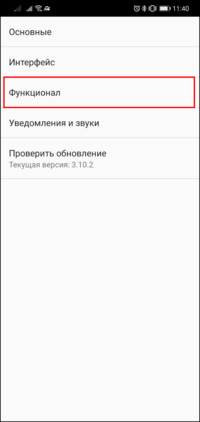 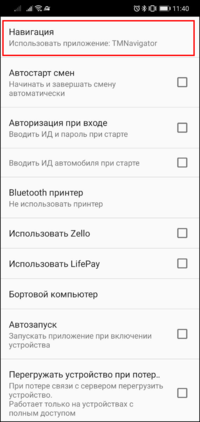 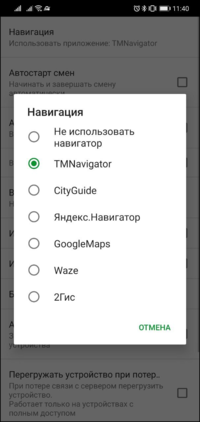
|
При работе с TMNavigator можно также выбрать тип карт, с которым будет работать навигатор:
Чтобы выбрать одну из этих карт, необходимо зайти в Меню - Профиль - Навигация, затем нажать кнопку "Настройки" и в открывшемся меню выбрать необходимую карту. |
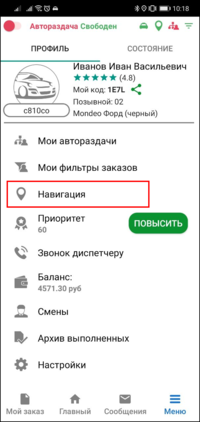 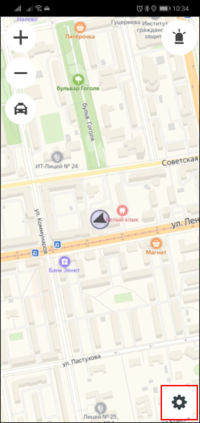 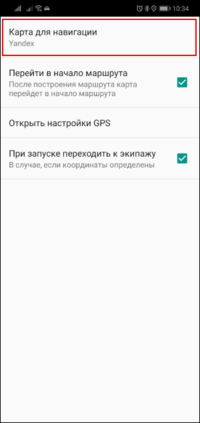 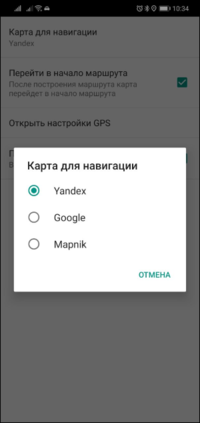
|
Бортовой компьютер
Настроить возможность вычислять пройденное расстояние по данным из бортового компьютера автомобиля (через специальное устройство bluetooth автосканер) можно в Меню - Профиль - Настройки - Функционал:
|
 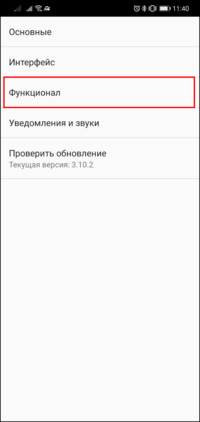 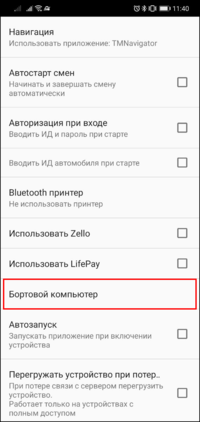 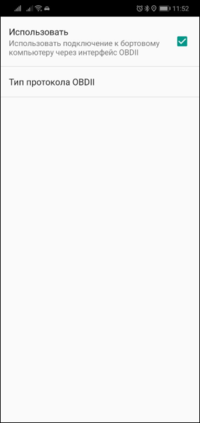 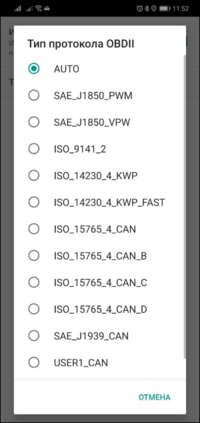
|
| При включенном использовании бортового компьютера просмотреть информацию из него можно в Меню - Профиль - Бортовой компьютер. Сопряжение с бортовым компьютером:
|
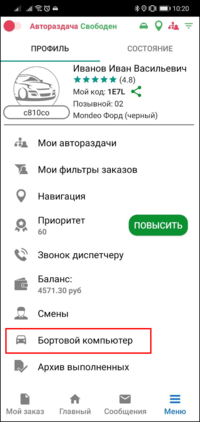 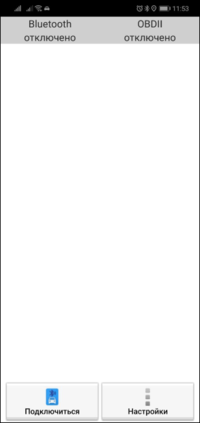
|
Bluetooth-принтер
| Настроить возможность печати чека на bluetooth-принтере можно в Меню - Профиль - Настройки - Функционал.
Необходимо выбрать соответствующую модель принтера. |
 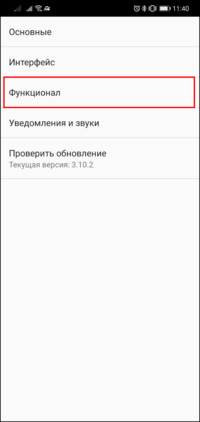 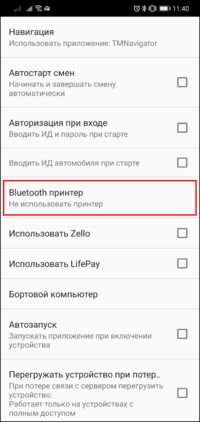 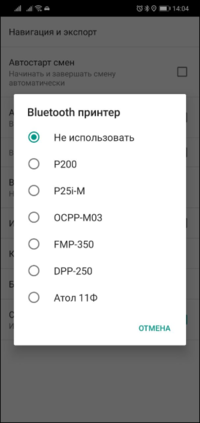
|
Постоянная подсветка
| Постоянную подсветку экрана можно включить/выключить в Меню - Профиль - Настройки - Интерфейс. |  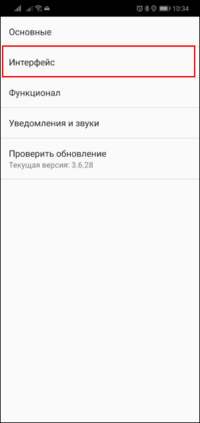 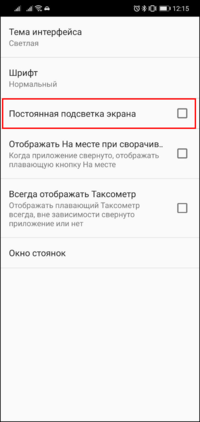
|
Уведомления и звуки
| В Меню - Профиль - Настройки - Уведомления и звуки можно задать настройки уведомлений и соответствующих звуков. |  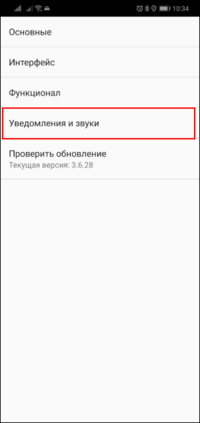 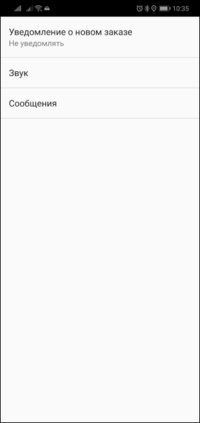
|
Выход на смену
Взятие текущего заказа
| Выбрать текущий заказ можно на главном окне со стоянок (Стоянки) или из списка (Свободные).
На окошке стоянки отображается следующая информация:
Цвет фона стоянки обозначает следующее:
|
 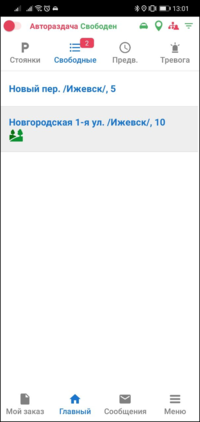 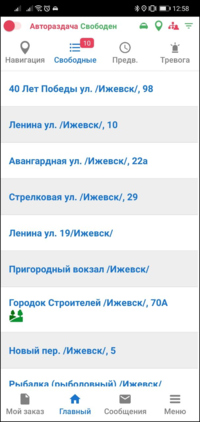
|
| После нажатия на заказ, откроется окно с информацией. В данном окне можно взять заказ, нажав на "Минуты" и указав количество минут, в течение которых водитель прибудет по адресу подачи.
|
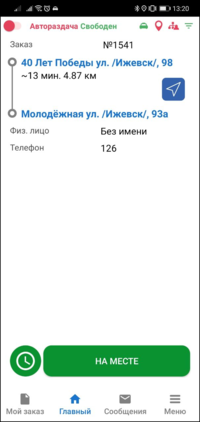 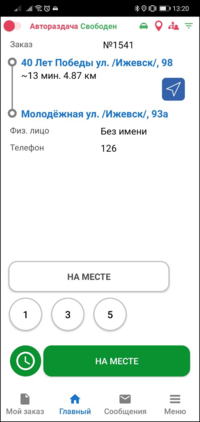
|
| Подъехав к адресу подачи, нужно нажать на кнопку "На месте", а когда пассажир окажется в машине - кнопку "Поехали", после чего происходит дальнейшее выполнение заказа. | 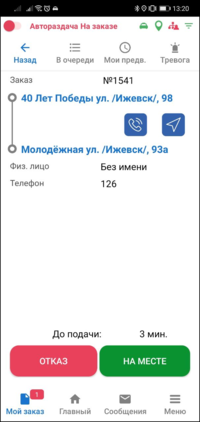 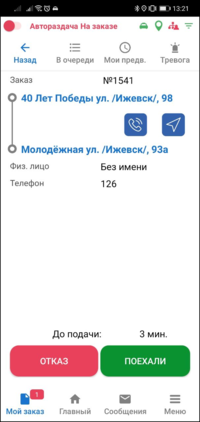
|
Взятие предварительного заказа
Подтверждение предварительного заказа не на смене
Взятие заказа с биржи
Выполнение заказа
Оценка клиента
Работа с заказами в очереди
Смена состояний
Обед
Ремонт
Рассчитать освобождение
Настройка фильтров заказов
Настройка автораздачи
Работа с картами
Работа с сообщениями
Работа архивом выполненных заказов
Указание атрибутов автомобиля водителем
Опрос водителя
Описание иконок по заказам
| безналичный заказ | |
| оплата бонусами | |
| предварительный заказ | |
| заказ из ЦОЗ | |
| оплата банковской картой | |
| межгородской заказ | |
| загородный заказ | |
| призовой заказ | |
| заказ из приложения | |
| в заказе указаны остановки |